Bruk SDL-figurer (Specification and Description Language), utformet etter internasjonale Telecommunications Union-standarder, til å opprette objektorienterte flytskjemaer som dokumenterer kommunikasjons- og telekommunikasjonssystemnettverk.
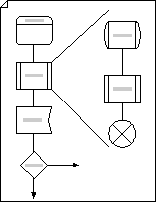
-
Start Visio.
-
Klikk SDL-diagram i malen/kategorien Flytskjema, og klikk deretter Opprett.
-
Dra en flytskjemafigur til tegningen for hvert trinn i prosessen du dokumenterer.
-
Koble sammen figurene.
-
Dra en figur fra en sjablong over til tegningssiden, og plasser den nær en annen figur.
-
Hold pekeren over figuren inntil pilene for automatisk tilkobling vises rundt figuren.
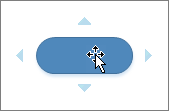
-
Hold pekeren over pilen som peker i den retningen du vil legge til en figur.
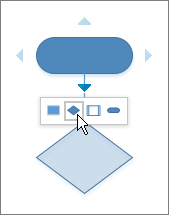
Det vises en miniverktøylinje som inneholder de fire første hurtigfigurene som er i Hurtigfigurer-sjablongen for øyeblikket. Når du peker på en figur på verktøylinjen, viser Visio en forhåndsvisning av den figuren på siden. Hva er Hurtigfigurer?.
-
Klikk den figuren du vil legge til.
Figurene er nå koblet sammen.
-
-
Hvis du vil legge til tekst i en figur, merker du den og skriver. Når du er ferdig med å skrive, klikker du utenfor tekstblokken.
-
Du kan nummerere figurene i flytskjemaet for å illustrere sekvensen av prosesstrinn.
-
Merk figurene du vil nummerere, i et flytskjema.
-
Klikk Tillegg > Visio-tillegg > Nummerer figurer på Visning-fanen.
-
Klikk Automatisk nummer på Generelt-fanen under Operasjon. Klikk Valgte figurer under Bruk på, og klikk deretter OK.
Tips!: Hvis du vil nummerere nye flytskjemafigurer automatisk etter hvert som de dras til siden, klikker du Fortsett å nummerere figurer i dialogboksen Nummererfigurer slik de slippes på siden.
-










